简介
Tkinter是Python自带的GUI工具包,相比较市面上支持Python 的“GUI 工具包”,Tkinter最为简单,而且不需要下载安装,随时使用,跨平台兼容性非常好,在学习Python的过程中要做一些简单工具,可以考虑使用Tkinter。
一个简单的窗口创建
首先要导入tkinter,然后实例化一个tkinter对象作为窗口,代码如下:
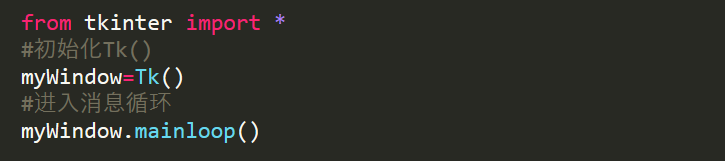
接下来设置窗口的属性,设置标题,窗口大小,窗口是否可变,涉及到的属性有:title("标题),geometry(“width x height大小”),resizable(width=True,height=False)(#设置窗口是否可变长宽),实例如下:

接下来进一步实现将窗口初始位置设置在屏幕的中央位置

tkinter常用控件
tkinter提供了各种控件,如按钮,标签,文本框等等

Lable控件标签控件,基本用法为: Lable(root, option…) ,即:Label(根对象, [属性列表]),
其中属性列表如下:

tkinter几何管理

Label控件使用
创建普通标前和图片标签
代码如下:
from tkinter import *
#初始化Tk
window=Tk()
#设置标题
window.title("Label使用")
#设置窗口大小和初始位置
width=300
height=380
screenwidth=window.winfo_screenwidth()
screenheight=window.winfo_screenheight()
align="%dx%d+%d+%d" % (width,height,((screenwidth-width)/2),
((screenheight-height)/2))
window.geometry(align)
#设置长宽可变
window.resizable(width=True,height=True)
#创建一个标签,显示文本
Label(window,text="userName",bg="blue",font=("Arial 10 bold"),width=10,height=2).pack()
Label(window,text="标签2",bg="green",width=10,height=2).pack()
#创建一个显示图片的标签,PhotoImage只能加载动态gif图
logo=PhotoImage(file="E:/LuaProject/pythonTest/test.gif")
Label(window,image=logo).pack(side="left")
window.mainloop()
效果图:

标签图文混叠,边距控制
代码如下:
from tkinter import *
window=Tk()
window.title("标签图文混排")
#PhotoImage只能加载gif格式图片
logo=PhotoImage(file="E:/LuaProject/pythonTest/test.gif")
explanation="""Python的三引号也是代表字符串,
他会按照原有字符串的格式保存,比如这里的
换行会以一个'\n'的形式保存在变量里"""
Label(window,compound=CENTER,text=explanation,font="Arial,15,blod",image=logo).pack(side="left")
window.mainloop()








 最低0.47元/天 解锁文章
最低0.47元/天 解锁文章















 5395
5395











 被折叠的 条评论
为什么被折叠?
被折叠的 条评论
为什么被折叠?








